Ako opraviť nefunkčné problémy so spoločnosťou Samsung Pay
Tipy A Triky Pre Android / / August 05, 2021
V tejto príručke uvedieme rôzne spôsoby, ako vyriešiť problém so službou Samsung Pay nefunguje vo vašom zariadení. Táto digitálna peňaženka a bezdrôtové platobné služby od juhokórejských gigantov sa stali hlavným USP špičkových zariadení Samsung. Zatiaľ čo väčšina bezkontaktných platobných metód využíva technológiu Near Field Communications, spoločnosť Samsung išla o krok vpred. Začlenili MST alebo magnetický zabezpečený prenos, čo výrazne uľahčuje komunikáciu s koncovým zariadením.
Niektorí používatelia však údajne majú s touto funkciou problémy. Obavy týkajúce sa toho istého sa zdieľajú v celej EÚ Reddit rovnako ako aj Fóra Samsung. V tejto súvislosti táto príručka načrtne všetky možné dôvody, prečo by ste sa mohli stretnúť s touto chybou. Potom si ukážeme, ako napraviť každý z týchto problémov, čo by malo zase vyriešiť problémy so Samsung Pay Not Working. Postupujte podľa pokynov pre úplné pokyny.

Obsah
-
1 Ako opraviť, ak Samsung Pay nefunguje
- 1.1 Oprava 1: Aktualizácia aplikácie
- 1.2 Oprava 2: Vymazanie medzipamäte a údajov
- 1.3 Oprava 3: Zakázanie optimalizácie batérie
- 1.4 Oprava 4: Vyberte Vysokovýkonný režim
- 1.5 Oprava 5: Povolenie vloženého zabezpečeného prvku
- 1.6 Oprava 6: Vyberte a potom znova pridajte kartu
- 1.7 Oprava 7: Zakázať NFC
- 1.8 Oprava 8: Skontrolujte magnetický bezpečný prenos zariadenia
- 1.9 Oprava 9: Udelte mu potrebné povolenia
- 1.10 Oprava 10: Obnovenie továrenských nastavení
Ako opraviť, ak Samsung Pay nefunguje
Najskôr môžu byť problémy so samotnou aplikáciou. Môže to zahŕňať použitie zastaralej aplikácie, množstvo dočasných údajov alebo to, že aplikácia nemá požadované povolenie. Rovnako platí, že ak dôjde k optimalizácii a obmedzeniam batérie alebo ak nie je povolený prvok Embedded Secure Element, mohla by sa zobraziť aj uvedená chyba. V rovnakom duchu môžu byť aj problémy s uloženými kartami alebo konflikty NFC s MST. Z tohto dôvodu sú tu kroky na vyriešenie týchto problémov, ktoré by vyriešili problém so Samsung Pay Not Working.
Oprava 1: Aktualizácia aplikácie
AK používate starú alebo zastaranú verziu aplikácie, môže zostať niekoľko neopravených chýb. Preto sa odporúča aktualizovať aplikáciu na najnovšiu verziu. To isté by sa dalo urobiť aj v obchode Galaxy Store alebo Play Store samotnom. Pokiaľ ide o druhú možnosť, vyhľadajte aplikáciu Samsung Pay. Ak je k dispozícii tlačidlo na aktualizáciu, klepnite na ňu a počkajte na dokončenie inštalácie. Potom spustite aplikáciu a skontrolujte, či bol problém so službou Samsung Pay Not Working opravený alebo nie.
Oprava 2: Vymazanie medzipamäte a údajov
Niekedy sa kvôli tomu môže nahromadiť veľa dočasných údajov, vyrovnávacej pamäte a súborov cookie. V takom prípade môže mať aplikácia problémy so správnym fungovaním. Preto sa odporúča vymazať vyrovnávaciu pamäť a súbory cookie tejto aplikácie. Postupujte podľa pokynov uvedených nižšie.

- Prejdite na svojom zariadení do Nastavení.
- Potom choďte na Aplikácie a vyhľadajte aplikáciu Samsung Pay. V rámci toho prejdite do časti Skladovanie.
- Klepnite na Vymazať medzipamäť a skontrolujte, či aplikácia funguje alebo nie. Ak to tak nie je, budete musieť tiež vymazať údaje.
- Týmto by ste mohli odstrániť všetky uložené karty a museli by ste aplikáciu znova nastaviť. Z tohto dôvodu prejdite do časti Úložisko a klepnite na Vymazať úložisko.
Potom spustite aplikáciu, pridajte preferované karty a skontrolujte, či bol problém so Samsung Pay Not Working opravený alebo nie.
Oprava 3: Zakázanie optimalizácie batérie
Zariadenia sú dnes vybavené niektorými praktickými nastaveniami optimalizácie batérie. Obmedzujú aktivity, procesy a aplikácie na pozadí a následne šetria značnú šťavu z batérie. V niektorých prípadoch by to však mohlo byť trochu prísnejšie a mohlo by to obmedziť dôležitý proces tejto aplikácie. Najlepšie je preto v tomto ohľade pridať aplikáciu Samsung Pay na bielu listinu.
- Prejdite do Nastavení na svojom zariadení a prejdite do časti Starostlivosť o zariadenie.
- V rámci toho vyberte Batéria a klepnite na Využitie batérie.
- Potom klepnite na ikonu pretečenia vpravo hore a vyberte Optimalizovať využitie batérie.

- Teraz posuňte zobrazenie na aplikáciu Samsung Pay a vyberte možnosť Neoptimalizovať.
- Spustite aplikáciu a zistite, či ste schopní opraviť problém Samsung Pay Not Working.
Oprava 4: Vyberte Vysokovýkonný režim
Najskôr, ak ste vo svojom prístroji povolili Šetrič batérie, potom ho momentálne deaktivujte. To isté môžete urobiť priamo z prepínača Rýchle nastavenia. Akonáhle je hotovo, je čas prepnúť do vysoko výkonného režimu. Postupujte podľa nasledujúcich krokov:

- Prejdite do časti Nastavenia na vašom zariadení a prejdite na možnosť Starostlivosť o zariadenie.
- Potom klepnite na Batéria a vyberte Režim napájania.
- Teraz vyberte možnosť Vysoký výkon (optimalizovaný).
- Rovnako by ste mali deaktivovať prepínač Adaptive Power Saving, ktorý sa nachádza v dolnej časti.
Po dokončení spustite Samsung pay a zistite, či teraz funguje alebo nie. Ak problémy pretrvávajú, tu je niekoľko ďalších opráv, ktoré môžete vyskúšať.
Oprava 5: Povolenie vloženého zabezpečeného prvku
Ak používate Samsung Pay cez NFC a nie cez MST, budete musieť povoliť Embedded Secure Element
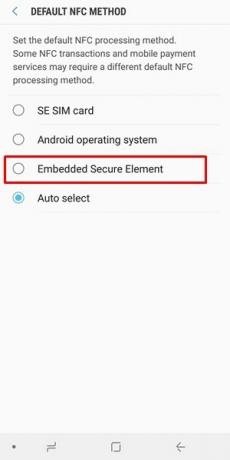
- Prejdite do časti Nastavenia a prejdite do ponuky Pripojenia.
- Prejdite na možnosť NFC a platby a otvorte jej ponuku.
- Prejdite na predvolenú metódu NFC a potom vyberte možnosť Embedded Secure Element.
- Spustite Samsung Pay a skontrolujte, či ste schopní vykonať požadovanú transakciu.
Oprava 6: Vyberte a potom znova pridajte kartu
Môže sa stať, že dôjde k poškodeniu údajov uloženej na karte, a táto chyba znemožňuje použitie karty. V takom prípade môžete danú kartu odstrániť a potom ju znova pridať.
- Spustite aplikáciu Samsung Pay a vyberte požadovanú kartu.
- Potom klepnite na ikonu pretečenia vpravo hore a vyberte Odstrániť kartu.

- Zadajte PIN a karta bude odstránená. Po dokončení aplikáciu znova spustite a potom prejdite do jej ponuky.
- Potom vyberte Karty a klepnite na tlačidlo Pridať karty.

- Teraz choďte na možnosť Pridať debetnú / kreditnú kartu a podľa pokynov na obrazovke pridajte svoju preferovanú kartu.
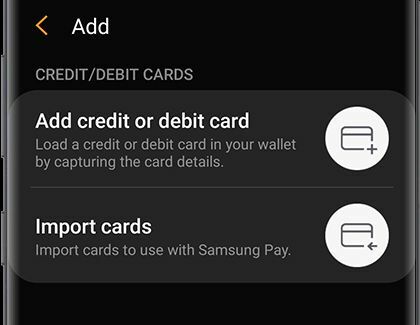
Zistite, či to vo vašom zariadení opraví problém Samsung Pay Not Working alebo nie.
Oprava 7: Zakázať NFC
Ako už bolo spomenuté, aplikácia mohla využívať NFC aj MST. Ak ho však používate na termináli MST so zapnutou možnosťou NFC, môže nastať niekoľko konfliktných problémov. Vo výsledku by sme vás požiadali o deaktiváciu možnosti NFC.

- Prejdite do ponuky Nastavenia a klepnite na Pripojenia (alebo na niektorých zariadeniach Ďalšie siete).
- V rámci toho stačí odškrtnúť možnosť NFC.
- Teraz spustite Samsung Pay a skúste vykonať transakciu.
Ak stále čelíte problémom, museli by ste vykonať test MST. Tu je všetko, čo v tejto súvislosti potrebujete vedieť.
Oprava 8: Skontrolujte magnetický bezpečný prenos zariadenia
Takže aj po vykonaní vyššie uvedených metód stále máte problémy, potom to môže mať niečo spoločné s MST vášho zariadenia. To isté môžete skontrolovať priamo zo svojho zariadenia nasledovne:
- Spustite vo svojom prístroji Vytáčanie a zadajte * # 0 * #
- Klepnite na možnosť MST test, ktorá sa nachádza v dolnej časti.

- Teraz choďte do sekcie Continuous a klepnite na Track 1 + 2.
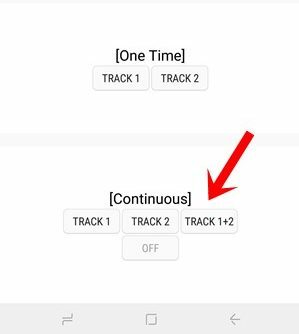
- Priblížte si zariadenie k ušiam a mláďatá by teraz mali počuť slabé pípanie.
- Ak to tak nie je, bude pravdepodobne potrebné navštíviť centrum služieb a opraviť ho.
Oprava 9: Udelte mu potrebné povolenia
Ak daná aplikácia nedostala požadované povolenie, môže byť schopná fungovať v tomto obmedzenom prostredí. Aplikácia nezobrazí dialógové okno Povolenie pri každom spustení aplikácie. Aplikáciu by ste však mohli prinútiť, aby tak urobila pri ďalšom otvorení. Tu je postup:

- Prejdite do Nastavení na svojom zariadení a prejdite do časti Aplikácie alebo Správca aplikácií.
- Prejdite do aplikácie Samsung Pay a potom navštívte jej sekciu Povolenia.
- Teraz deaktivujte všetky povolenia a vynútite zatvorenie aplikácie.
- Potom aplikáciu reštartujte a následne vás požiada o udelenie všetkých potrebných povolení. Klepnite na Povoliť pre každé z týchto povolení a potom skontrolujte, či sa tým vyrieši problém so Samsung Pay nefunguje.
Oprava 10: Obnovenie továrenských nastavení
Ak žiadna z vyššie uvedených metód neposkytla požadované výsledky, možno budete musieť zvoliť cestu formátu. Niektorých používateľov sa po obnovení továrenských nastavení podarilo vyriešiť tento problém. Dôvod, prečo sme sa nakoniec zmienili o tejto metóde, je ten, že vymaže všetky údaje z vášho zariadenia. Preto si vopred vytvorte zálohu zariadenia a potom postupujte podľa krokov na resetovanie uvedených nižšie:

- Prejdite na stránku Nastavenia a klepnite na Všeobecné spravovanie.
- Potom prejdite na možnosti Obnoviť a klepnite na Obnovenie továrenských údajov.

- Nakoniec klepnite na tlačidlo Reset a počkajte na dokončenie procesu.
- Po dokončení nastavte svoje zariadenie a spustite aplikáciu. Váš problém mal byť teraz opravený.
Týmto uzatvárame príručku, ako vyriešiť problém Samsung Pay Not Working na vašom zariadení. zdieľali sme desať rôznych metód pre to isté. Dajte nám vedieť, ktorá metóda dokázala problém vyriešiť. Zaokrúhľovanie, tu sú niektoré Tipy a triky pre iPhone, Tipy a triky pre PCa Tipy a triky pre Android že by si sa mal tiež pozrieť.



